Что такое photoenhance в epson
Автокоррекция цвета и печать фотографий (функция PhotoEnhance) для принтера Epson Stylus Photo R3000
Автокоррекция цвета и печать фотографий (функция PhotoEnhance)
Драйвер данного принтера включает в себя собственную технологию Epson — PhotoEnhance, которая обеспечивает максимально эффективное использование палитры воспроизводимых цветов, производя коррекцию изображений перед печатью.
Используя функцию PhotoEnhance, вы можете корректировать цвета фотографий в соответствии с их содержанием (например фотографии людей или ночная съемка). Вы можете распечатывать цветные данные в сепии или в черно-белом цвете. Цвета автоматически корректируются при выборе режима печати.
Рекомендуется использование изображений в формате sRGB.
Настройка параметров в Windows
ОПри использовании приложений со встроенной функцией управления цветом производите цветокоррекцию в этих приложениях.
При работе в приложениях без встроенной функции управления цветом начинайте с шага 2.
Настройки управления цветами
В Windows 7 В Windows Vista
Printer Manages Colors (Принтер выполняет управление цветами)
В Windows XP (версии, отличной от указанных выше)
No Color Management (Управление цветами не выполняется)
При работе с другими приложениями выберите No Color Management (Управление цветами не выполняется).
Выберите Color Management и затем Document. В поле Color Handling выберите Printer Manages Colors и щелкните кнопку Print (Печать).
В драйвере принтера перейдите на вкладку Main, выберите PhotoEnhance для параметра Mode (Режим) и щелкните Advanced (Расширенные).
В окне функции PhotoEnhance выберите эффекты, которые нужно применить к распечатываемым данным.
Проверьте остальные настройки и затем запустите печать.
Настройка параметров в Mac OS X 10.6 и 10.5
ОПри использовании приложений со встроенной функцией управления цветом производите цветокоррекцию в этих приложениях.
В зависимости от типа используемого приложения задайте настройки в соответствии с приведенной ниже таблицей.
Настройки управления цветами
Adobe Photoshop CS3 или более поздней версии
Adobe Photoshop Lightroom 1 или более поздней версии
Adobe Photoshop Elements 6 или более поздней версии
Printer Manages Colors (Принтер выполняет управление цветами)
No Color Management (Управление цветами не выполняется)
Пример для Adobe Photoshop CS4 Откройте диалоговое окно Print (Печать).
Выберите Color Management и затем Document. В поле Color Handling выберите Printer Manages Colors и щелкните кнопку Print (Печать).
Вызовите диалоговое окно Print, выберите Color Matching и затем щелкните EPSON Color Controls.
При работе следующих приложениях убедитесь, что вы выполнили шаг 1, в противном случае вы не сможете выбрать EPSON Color Controls.
Из списка выберите Print Settings, затем выберите PhotoEnhance для параметра Color Settings и щелкните Advanced Color Settings.
В диалоговом окне Advanced Color Settings выберите эффекты, которые будут применяться к данным печати.
Проверьте остальные настройки и затем запустите печать.
Автокоррекция цвета и печать фотографий (функция PhotoEnhance) на принтере Epson SureColor SC-P400
Автокоррекция цвета и печать фотографий (функция PhotoEnhance)
Драйвер данного принтера включает в себя собственную технологию Epson — PhotoEnhance, которая обеспечивает максимально эффективное использование палитры воспроизводимых цветов, производя коррекцию изображений перед печатью.
Используя функцию PhotoEnhance, вы можете корректировать цвета фотографий в соответствии с их содержанием (например, фотографии людей или ночная съемка). Вы можете распечатывать цветные данные в сепии или в черно-белом цвете. Цвета автоматически корректируются при выборе режима печати.
Рекомендуется использование изображений в формате sRGB.
Установка настроек в Windows
ОПри использовании приложений со встроенной функцией управления цветом производите цветокоррекцию в этих приложениях.
При работе в приложениях без встроенной функции управления цветом начинайте с шага 2.
Пример Adobe Photoshop CS5
Откройте диалоговое окно Print (Печать).
Выберите Color Management (Управление цветом) и затем Document (Документ). В поле Color Handling (Обработка цветов) выберите Printer Manages Colors (Принтер выполняет управление цветом) и щелкните кнопку Print (Печать).
Способы печати
В драйвере принтера перейдите на экран Main (Главное), выберите PhotoEnhance для параметра Mode (Режим) и щелкните Advanced (Расширенные).
В окне функции PhotoEnhance выберите эффекты, которые нужно применить к распечатываемым данным.
Проверьте остальные настройки и затем запустите печать.
Если необходимо оставить параметр PhotoEnhance в настройке Mode (Режим) включенным, откройте экран настроек драйвера принтера с помощью значка принтера, затем внесите необходимые настройки.
Установка настроек в Mac OS X
ОПри использовании приложений со встроенной функцией управления цветом производите цветокоррекцию в этих приложениях.
Пример Adobe Photoshop CS5
Откройте диалоговое окно Print (Печать).
Выберите Color Management (Управление цветом) и затем Document (Документ). В поле Color Handling (Обработка цветов) выберите Printer Manages Colors (Принтер выполняет управление цветом и непосредственно картриджами sc-p400, заказать комплект новых картриджей sc-p400, новый картридж sc-p400 со скидкой) и щелкните кнопку Print (Печать).
Вызовите диалоговое окно Print (Печать), выберите Color Matching (Совпадение цветов) и затем щелкните EPSON Color Controls (Цветокоррекция EPSON).
При использовании Adobe Photoshop CS3 и выше, Adobe Photoshop Lightroom 1 и выше или Adobe Photoshop Elements 6 и выше следует выполнить шаг 1. В противном случае невозможно будет выбрать EPSON Color Controls (Цветокоррекция EPSON).
В списке выберите Print Settings (Настройки печати), затем выберите PhotoEnhance для параметра Color Settings (Настройки цвета) и щелкните Advanced Color Settings (Дополнительные настройки цвета).
В диалоговом окне Advanced Color Settings (Дополнительные настройки цвета) выберите эффекты, которые будут применяться к данным печати.
Проверьте остальные настройки и затем запустите печать.
Изменение параметров печати
Вы можете выполнить установки Тип носителя, Чернила, Число копий и Номера страниц в диалоговом окне Печать. Из этого диалогового окна вы можете получить доступ к другим диалоговым окнам, в которых вы можете задать время печати, предварительно перед печатью просмотреть документ и сохранить печатаемые данные буфера в виде файла. Смотрите ниже соответствующий раздел.
Выполнение установки Тип носителя
Установка Тип носителя определяет, какие другие установки будут доступны, поэтому ее следует выбирать первой.
В диалоговом окне Печать выберите установку параметра Тип носителя, которая соответствует бумаге, заложенной в принтер. Чтобы определить, какой вами используется Тип носителя, найдите свою бумагу ниже в списке, озаглавленном Простая бумага, и посмотрите, в какой группе носителей (набрано полужирным шрифтом) находится ваша бумага. Для некоторых типов носителей имеется на выбор несколько установок Типа носителя.
 | Примечание: |
 |
|
Простая бумага
EPSON Premium Ink Jet Plain Paper (A4)
EPSON Bright White Ink Jet Paper (A4)
Бумага для струйной печати с разрешением 360 точек на дюйм
EPSON 360 dpi Ink Jet Paper (A4)
EPSON 360 dpi Ink Jet Paper (Letter)
EPSON 360 dpi Ink Jet Paper (A3)
EPSON 360 dpi Ink Jet Paper (Super A3/Super B)
EPSON Iron-On Cool Peel Transfer Paper (A4)
EPSON Iron-On Cool Peel Transfer Paper (Letter)
EPSON Iron-On Cool Peel Transfer Paper (A3)
Бумага фотографического качества для струйной печати
EPSON Photo Quality Ink Jet Paper (A4)
EPSON Photo Quality Ink Jet Paper (Letter)
EPSON Photo Quality Ink Jet Paper (Legal)
EPSON Photo Quality Ink Jet Paper (A3)
EPSON Photo Quality Ink Jet Paper (Super A3/Super B)
EPSON Photo Quality Ink Jet Paper (B)
EPSON Photo Quality Ink Jet Cards (A6)
EPSON Photo Quality Ink Jet Cards (5 x 8″)
EPSON Photo Quality Ink Jet Cards (8 x 10″)
EPSON Photo Quality Self Adhesive Sheets (A4)
EPSON Ink Jet Note Cards A6 (с конвертами)
EPSON Ink Jet Greeting Cards 5 x 8″ (с конвертами)
EPSON Ink Jet Greeting Cards 8 x 10″ (с конвертами)
Толстая матовая бумага
EPSON Matte Paper-Heavyweight (A4)
S041256
S041258
S041259
EPSON Matte Paper-Heavyweight (Letter)
EPSON Matte Paper-Heavyweight (B)
EPSON Matte Paper-Heavyweight (A3)
S041260
S041261
S041262
EPSON Matte Paper-Heavyweight (Super A3/Super B)
S041263
S041264
S041265
Фотобумага
EPSON Photo Paper (A4)
EPSON Photo Paper (Letter)
EPSON Photo Paper (A3)
EPSON Photo Paper (Super A3/Super B)
EPSON Photo Paper (B)
EPSON Photo Paper (4 x 6″)
EPSON Photo Paper (4 x 6″ без перфорации)
EPSON Photo Paper (100 x 150 мм)
EPSON Photo Paper (200 x 300 мм)
EPSON Photo Paper (89 мм x 7 M)
EPSON Photo Paper (100 мм x 8 M)
EPSON Photo Paper (210 мм x 10 M)
EPSON Photo Paper (329 мм x 10 M)
EPSON Panoramic Photo Paper (210 x 594 мм)
EPSON Photo Paper Cards (A4)
Глянцевая пленка фотографического качества
EPSON Photo Quality Glossy Film (A6)
EPSON Photo Quality Glossy Film (A4)
EPSON Photo Quality Glossy Film (Letter)
EPSON Photo Quality Glossy Film (A3)
EPSON Photo Quality Glossy Film (Super A3/Super B)
EPSON Photo Quality Glossy Film (B)
EPSON Photo Stickers 16 (A6)
EPSON Photo Stickers 4 (A6)
Прозрачные пленки для струйной печати
EPSON Ink Jet Transparencies (A4)
EPSON Ink Jet Transparencies (Letter)
Высококачественная глянцевая фотобумага
EPSON Premium Glossy Photo Paper (A4)
EPSON Premium Glossy Photo Paper (Letter)
EPSON Premium Glossy Photo Paper (A3)
EPSON Premium Glossy Photo Paper (B)
EPSON Premium Glossy Photo Paper (Super A3/Super B)
EPSON Premium Glossy Photo Paper (100 мм x 8 M)
EPSON Premium Glossy Photo Paper (210 мм x 10 M)
EPSON Premium Glossy Photo Paper (329 мм x 7 M)
EPSON Premium Glossy Photo Paper (5 x 7″)
EPSON Premium Glossy Photo Paper (8 x 10″)
EPSON Premium Glossy Photo Paper (11 x 14″)
EPSON Premium Semigloss Photo Paper (A4)
EPSON Premium Semigloss Photo Paper (Letter)
EPSON Premium Semigloss Photo Paper (A3)
EPSON Premium Semigloss Photo Paper (SuperA3/SuperB)
EPSON Premium Semigloss Photo Paper (100 мм x 8 M)
EPSON Premium Semigloss Photo Paper (210 мм x 8 M)
EPSON Premium Semigloss Photo Paper (329 мм x 10 M)
EPSON Premium Luster Photo Paper (Letter)
EPSON Premium Luster Photo Paper (A3)
EPSON Premium Luster Photo Paper (SuperB)
EPSON Premium Luster Photo Paper (210 мм x 10 M)
EPSON Premium Luster Photo Paper (329 мм x 10 M)
Пленка обратного проецирования для струйной печати
EPSON Ink Jet Back Light Film (A3)
ColorLife Photo Paper
EPSON ColorLife Photo Paper (A4)
EPSON ColorLife Photo Paper (Letter)
EPSON ColorLife Photo Paper (Super A3/Super B)
 | Примечание: |
 |
|
Выполнение установки Режим
Установки Режим в диалоговом окне Печать предоставляют несколько опций. Диалоговое окно Печать изображено ниже.
Установки Режим описываются ниже:
Этот режим обеспечивает самый быстрый и легкий путь к запуску печати. Подробности см. Работа в Автоматическим режиме.
Этот режим предоставляет на выбор множество установок для коррекции изображения, специально предназначенные для фотографий. Подробности см. Работа в режиме PhotoEnhance.
Кроме выполнения всеохватывающих установок режима, отражающихся на общем качестве печати, можно также видоизменить отдельные моменты отпечатков с помощью установок, содержащихся в диалоговых окнах Параметры страницы и Макет. Подробности см. Изменение параметров страницы или Выполнение установок в диалоговом окне Макет.
Смотрите ниже соответствующий раздел.
Работа в Автоматическим режиме
Когда выбран Автоматический как установка параметра Режим в диалоговом окне Печать, программное обеспечение принтера само выбирает все частные установки, исходя из текущих установок Тип носителя и Чернила. Чтобы задать установку параметра Чернила, см. Выполнение установки Чернила. Чтобы задать установку параметра Тип носителя, см. Выполнение установки Тип носителя.
Работа в режиме PhotoEnhance
Этот режим предоставляет на выбор множество установок для коррекции изображения, которые можно использовать для фотографий перед их печатью. Режим PhotoEnhance не ухудшает оригинальных данных печати.
Вы можете сделать выбор из следующих установок.
Эта установка обеспечивает нормальную коррекцию большинства фотоснимков. Начинайте с этой установки.
Наилучшая установка для печати фотографий людей.
Лучше всего подходит для печати пейзажей, например, гор, неба и моря.
Придает снимкам вид выполненных с помощью фотоаппарата с мягкорисующим объективом.
Придает фотоснимкам тон сепии.
Работа в Пользовательском режиме
Выбор режима Пользовательский в качестве параметра Режим активизирует список Пользовательские установки, из которого можно выбрать готовые установки, предназначенные для печати текста и графиков. Или можно выбрать метод согласования цветов ColorSync. Можно также создать и сохранить собственные пользовательские установки. Подробности по заданию собственных установок см. Настройка Расширенных установок.
Можно выбрать из следующих установок по умолчанию:
Эта установка является наилучшей для печати текстовых черновиков.
Метод согласования цветов
Этот метод автоматически регулирует цвета на отпечатках для обеспечения их соответствия цветам на экране монитора.
При выборе пользовательской установки другие установки, такие как Качество печати и Управление цветом, выполняются автоматически. Изменения этих установок отражаются на экране монитора в левой части диалогового окна Печать.
Выполните следующие действия для задания пользовательской установки.
 | Убедитесь в том, что верны установки Тип носителя и Чернила в диалоговом окне Печать. Подробности см. Выполнение установки Чернила или Выполнение установки Тип носителя. |
 | Из списка Пользовательские установки выберите наиболее подходящую установку для документа или изображения, который хотите распечатать. |
Настройка Расширенных установок
Установки в диалоговом окне Расширенные установки дают возможность управлять печатной средой в полном объеме. Пользуйтесь этими установками при экспериментировании с новыми идеями или для точной настройки группы параметров печати. Когда будет получен удовлетворительный результат с новыми установками, вы можете присвоить им имя и добавить их к списку Пользовательские установки в диалоговом окне Печать.
Придерживайтесь при выполнении Расширенных установок следующих указаний.
 | Выберите Тип носителя, который загрузили в принтер. Подробнее см. Выполнение установки Тип носителя. |
 | Выберите Цветные или Черные в качестве параметра установки Чернила. |
 | Выберите установку Качество печати. |
 | При необходимости выполните другие установки. Подробнее см. оперативную справку. |
Сохранение и удаление расширенных установок
Чтобы сохранить свои Расширенные установки в списке Пользовательские установки, щелкните кнопку Сохранить установки в диалоговом окне Расширенные установки. Откроется диалоговое окно Пользовательские установки.
Пользование своими сохраненными установками
Выполнение установки Число копий
Для выполнения установки Число копий введите в одноименном текстовом окне число копий, которое вы хотите отпечатать.
Выполнение установки Номера страниц
Выполнение установки Чернила
Для выполнения установки Чернила щелкните Цветные для печати в цвете или Черные для печати в черно-белом цвете или серых полутонах.
Установка времени печати
Вы можете задать время, когда принтер начнет печатать документ. Выполните следующие действия.
 | Щелкните командную кнопку со значком  Фоновая печать в диалоговом окне Печать. Откроется диалоговое окно Фоновая печать. Фоновая печать в диалоговом окне Печать. Откроется диалоговое окно Фоновая печать. |
 | При необходимости установите флажок ON переключателя опции Фоновая печать. |
 |  | Примечание: |
 |  |
|
 | Примечание: |
 |
|
Предварительный просмотр будущего отпечатка
Функция Предварительный просмотр позволяет до начала печати увидеть, как будет выглядеть напечатанный документ. Выполните следующие действия для предварительного просмотра документа.
 | Выполните необходимые установки драйвера принтера. |
 |  | Примечание: |
 |  |
|
Диалоговое окно Предварительный просмотр содержит шесть командных кнопок со значками поверх них, которые позволяют выполнить следующие действия.
Щелкните эту кнопку для выбора, перемещения и изменения размеров водяных знаков.
Щелкните эту кнопку для увеличения или уменьшения размера просматриваемой страницы.
Показывать/
не показывать поля
Щелкните эту кнопку для показа или непоказа линий границ области печати.
Правка водяного знака
Щелкните эту кнопку для открытия диалогового окна Правка водяного знака, в котором можно добавить водяные знаки в документе и изменить некоторые текущие установки для водяного знака.
Щелкните эти кнопки для добавления выделенных страниц в список распечатываемых страниц или удаления из него.
Сохранение печатаемых данных в файле
Можно сохранять печатаемые данные в файле с помощью командной кнопки со значком 







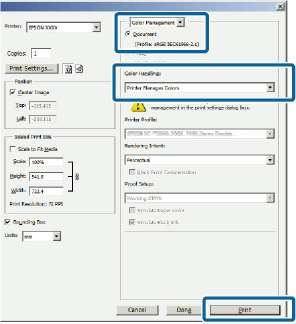
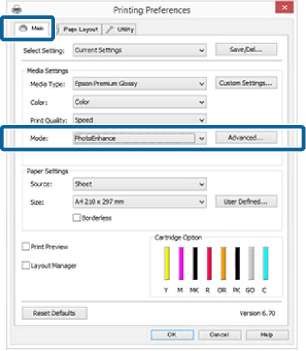

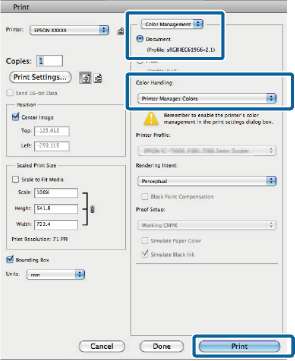
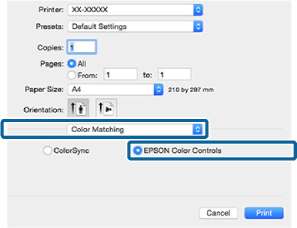
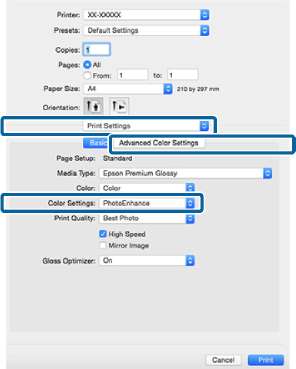







 Предварительный просмотр для переключения между режимами
Предварительный просмотр для переключения между режимами  Печать,
Печать, 





